
ASUS はさまざまなハードウェア デバイスを提供するブランドですが、ドライバーのインストール プロセスは基本的に同じです。したがって、ASUS ドライバーのインストール方法がわからない場合は、次の例に従って具体的なインストール方法を学ぶことができます。
まず、ASUS 公式 Web サイトにアクセスする必要があります。最も正確で最新の情報は公式 Web サイトでのみ入手できるため、これは非常に重要なステップです。公式サイトではASUSの製品紹介、テクニカルサポート、購入チャネルなどをご覧いただけます。公式サイトへの入り方は非常に簡単で、ブラウザにASUSの公式サイトのアドレスを入力してEnterキーを押すだけです。公式 Web サイトに入ると、興味のあるコンテンツの閲覧や検索を開始できます。新しい製品を購入する場合でも、テクニカルサポートをお探しの場合でも、ASUS 公式ウェブサイトが最初の選択肢となります。それでは、すぐに行動を起こし、ASUS 公式 Web サイトにアクセスして、ASUS の旅を始めましょう。
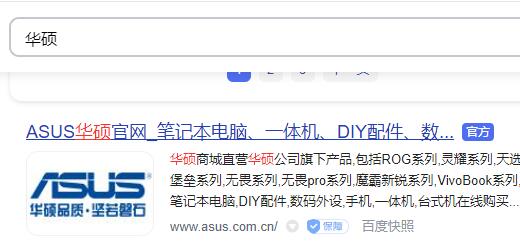
[サービス サポート]をクリックすると、「ダウンロード センター」というページが表示されます。このページには、さまざまなソフトウェア、ファイル、リソースのダウンロード リンクがあります。ソフトウェア アップデート、ドライバー、電子書籍など、何をダウンロードする必要がある場合でも、このダウンロード センターで対応するリンクを見つけることができます。このダウンロード センターは、必要なファイルを簡単かつ迅速に入手できる方法を提供し、仕事や生活をより便利にします。ビジネス ユーザーでも個人ユーザーでも、このダウンロード センターからさまざまな必要なリソースを入手できます。モバイル アプリを更新したい場合でも、最新の小説をダウンロードしたい場合でも、[サポート] をクリックしてダウンロード センターにアクセスすれば、ニーズを満たすことができます。
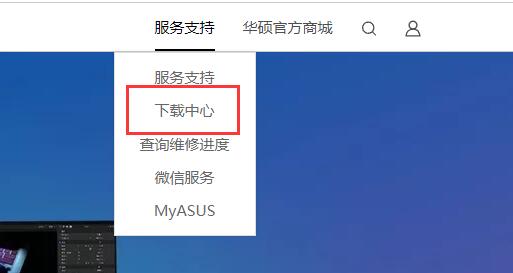
次に、アイコン内で自社製品のモデル番号を見つけるか検索する必要があります。製品モデルによって特徴や機能が異なるため、このステップは非常に重要です。製品モデルを見つけるには、まずアイコンを注意深く観察して、製品に関連するロゴや名前があるかどうかを確認します。画像で見つからない場合は、検索エンジンまたは製品の公式 Web サイトで検索してみてください。製品モデルを入力すると、仕様、機能、使用方法など、製品に関する詳細情報を取得できます。このようにして、当社の製品をよりよく理解し、使用できるようになります。
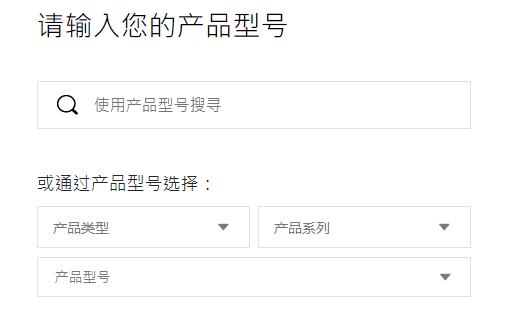
4. 検索結果が見つかったら、右側の「ドライバーとツール ソフトウェア」をクリックします。
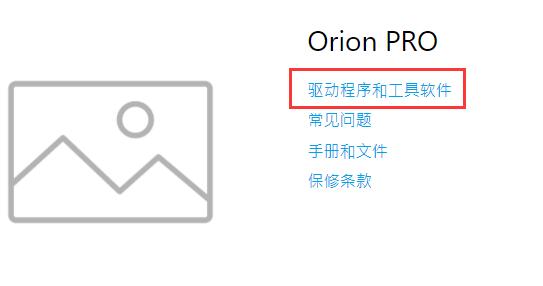
一部のドライバーインストール時にオペレーティング システムの選択が必要なものもあれば、必要のないものもあります。
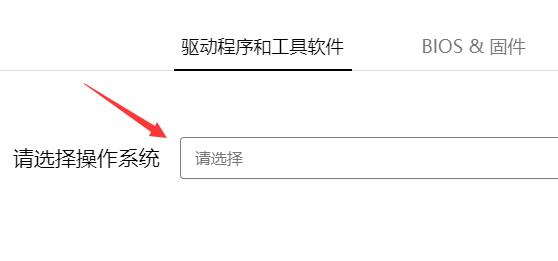
選択を完了すると、対応するドライバーが以下に表示され、「ダウンロード」をクリックします (表示されない場合は、デバイスがこのシステムと互換性がないことを意味します) )。
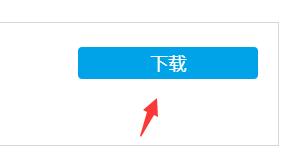
7. 圧縮パッケージをダウンロードして解凍し、ドライバー インストール プログラム「Setup.exe」を実行してインストールします。
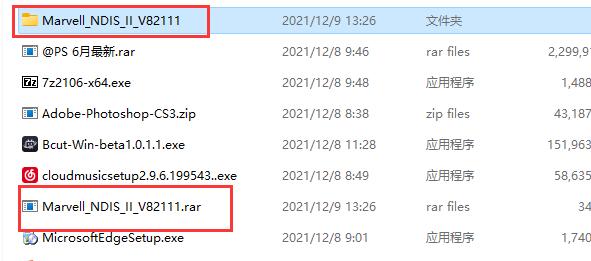
インストールチュートリアルに入ったら、インストールが完了するまで「次へ」ボタンをクリックするだけです。最後に、変更を有効にするためにデバイスを再起動することを忘れないでください。

互換性のないドライバーやシステムが見つかった場合、いずれかを置き換えることによってのみインストールできます。
以上がASUSドライバーインストールガイドの詳細内容です。詳細については、PHP 中国語 Web サイトの他の関連記事を参照してください。